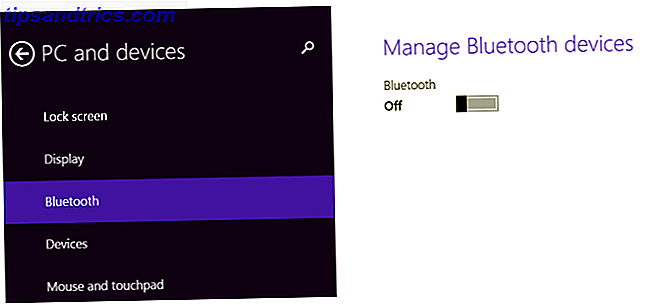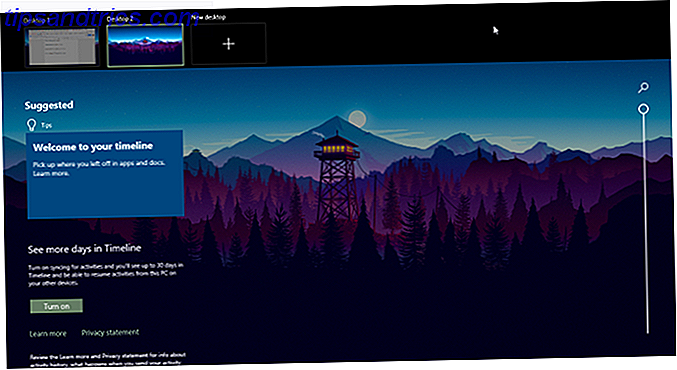Conectarse a una PC a través de la sala o en cualquier parte del mundo es trivial gracias al software para compartir pantallas 7 Herramientas fáciles de compartir y compartir en la pantalla 7 Herramientas fáciles de compartir y de acceso remoto Le mostramos 7 herramientas gratuitas que le permiten compartir un pantalla a través de Internet u obtenga acceso remoto a una computadora para solucionar problemas técnicos. Más información y herramientas de escritorio remoto como TeamViewer TeamViewer 12: la mejor herramienta de escritorio remoto TeamViewer 12: la mejor herramienta de escritorio remoto TeamViewer es el estándar de oro en herramientas de escritorio remoto. Es multiplataforma y gratuito para uso personal. La última versión incluye nuevas funciones para asistencia remota. Aquí le mostramos cómo comenzar con TeamViewer 12. Lea más.
Sin embargo, ¿sabías que hay una característica nativa de Windows 10 que puede hacer esto? Ha existido desde la Actualización de aniversario, y se llama Ayuda rápida. Puede abrirlo buscando Ayuda rápida en el menú Inicio.
Una vez abierto, verá dos opciones: obtener asistencia y brindar asistencia . Si usted es el que proporciona ayuda, obviamente querrá hacer clic en Dar asistencia . Luego, inicia sesión con tu cuenta de Microsoft y verás un código de seguridad corto. Esto dura 10 minutos y deberá llamar, enviar un correo electrónico o enviar el mensaje a la persona a la que intenta ayudar.
Pídales que hagan clic en Obtener asistencia en el menú Ayuda rápida e ingrese el código que proporcionó. Luego tendrán que aceptar el aviso, permitiéndole controlar su PC. Después de esto, puedes controlar la computadora remota por completo. No tiene restricciones para realizar cambios en el sistema siempre que la cuenta que controle sea un administrador.
Verifique la esquina superior derecha de la interfaz para abrir una barra de herramientas. Esto le permite dibujar en la pantalla, abrir el Administrador de tareas o finalizar la conexión. Anotar la pantalla ayuda a la otra persona a ver lo que está señalando. Si la persona que recibe ayuda decide finalizar la conexión, siempre puede hacerlo cerrando la ventana.
En general, Quick Assist es una gran herramienta nativa para el control remoto. Sin embargo, no está diseñado como una opción de acceso permanente, ya que la otra persona debe estar sentada en su computadora para ingresar el código. Recuerde que los estafadores de soporte técnico pueden usar esta Anatomía de una estafa: El "Soporte técnico de Windows" Anatomía examinada de una estafa: El "Soporte técnico de Windows" es examinado Están constantemente al acecho: estafadores de llamadas en frío que dicen ser de " Soporte técnico de Windows ". Fuimos blanco de uno de estos estafadores y esto es lo que sucedió. Lea más y otras herramientas de acceso remoto en su contra, así que solo permita el acceso a personas de su confianza.
¿Has probado esta herramienta de acceso rápido? ¿O prefiere otra herramienta para asistencia remota y otras tareas? Háganos saber dejando un comentario!
Crédito de la imagen: Ukki Studio a través de Shutterstock